
Quick Start Guide Mango-E-Toi Board


at100_coordinator_115200.hex
at100_device_115200.hex
|
m32l1_iotk_at100_141106_1611_image.zip
|
7> Actuator Test - ZigBee Comm RX
|
6> Actuator Test - ZigBee Comm TX
|
0> Read port State
1> Output port 0 On
2> Output port 0 Off
3> Output port 0 Blink
|
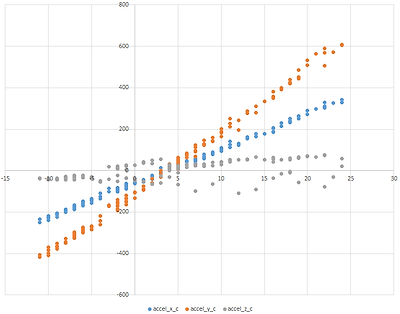
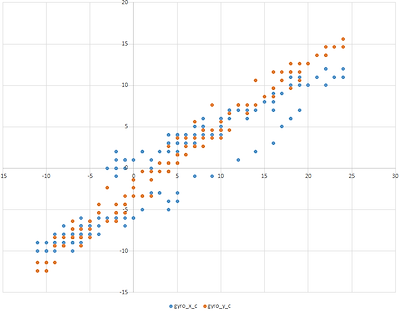
| LED 제어 |
|





| 7/21 ARM FND 제어 (0) | 2010/07/21 |
|---|---|
| 7/19 ARM LED 제어 (0) | 2010/07/19 |
$ ./build_kernel config
|
#{
CPU_JOB_NUM=$(grep processor /proc/cpuinfo | awk '{field=$NF};END{print field+2}')
START_TIME=`date +%s`
#sudo apt-get install libncurses5-dev
case "$1" in
clean)
echo make -j$CPU_JOB_NUM mrproper
# cp .config arch/arm/configs/$KERNEL_CONFIG
# cp .config config.sav
rm -f build.out
make -j$CPU_JOB_NUM mrproper
;;
config)
echo make -j$CPU_JOB_NUM menuconfig
sudo apt-get install libncurses5-dev
make menuconfig
;;
defconfig)
if [ "$2" ] ; then
KERNEL_CONFIG=$2
fi
echo make -j$CPU_JOB_NUM $KERNEL_CONFIG
make -j$CPU_JOB_NUM $KERNEL_CONFIG
;;
all|*)
echo make -j$CPU_JOB_NUM
make -j$CPU_JOB_NUM 2>&1 | tee build.out
if [ $? != 0 ] ; then
exit 1
fi
if [ "$2" ] ; then
INSTALL_BINDIR=$2
fi
if [ $INSTALL_BINDIR ] ; then
echo cp -a arch/arm/boot/$KERNEL_IMAGE $INSTALL_BINDIR/$KERNEL_IMAGE
cp -a arch/arm/boot/$KERNEL_IMAGE $INSTALL_BINDIR/$KERNEL_IMAGE
fi
if [ $INSTALL_BINDIR2 ] ; then
echo cp -a arch/arm/boot/$KERNEL_IMAGE $INSTALL_BINDIR2/$KERNEL_IMAGE
cp -a arch/arm/boot/$KERNEL_IMAGE $INSTALL_BINDIR2/$KERNEL_IMAGE
fi
;;
esac
END_TIME=`date +%s`
echo "Total compile time is $((($END_TIME-$START_TIME)/60)) minutes $((($END_TIME-$START_TIME)%60)) seconds"
#} 2>&1 | tee build.out
|
$ ./build_kernel defconfig
$ ./build_kernel config
|
Device Drivers --->
[*] SPI support --->
<*> User mode SPI device driver support
|
$ ./build_kernel
|
U-Boot 2012.07 (Nov 05 2014 - 19:17:27) for SMDK5250
CPU: Exynos5250@1000MHz
Board: SMDK5250
DRAM: 2 GiB
WARNING: Caches not enabled
Checking Boot Mode ... SDMMC
MMC:
READ MMC4 CON REG = 0x2222222
READ MMC4 PUD REG = 0x3ff0
READ MMC4 DRV REG = 0x3fff
S5P_MSHC2: 0, S5P_MSHC0: 1
MMC Device 0: EEEEEEEEEEEEEEEEEEEEEXT write OK!! : 0
7.4 GiB
MMC Device 1: [ERROR] response timeout error : 00000104 cmd 1
Card did not respond to voltage select!
In: serial
Out: serial
Err: serial
Net: smc911x-0
Hit any key to stop autoboot: 0
SMDK5250 #
SMDK5250 #
SMDK5250 # fast
Error: No MBR is found at SD/MMC.
Hint: use fdisk command to make partitions.
SMDK5250 # dnw 41000000;movi write kernel 0 41000000
|
dnw 41000000;movi write kernel 0 41000000
|
$ cd image
$ sudo smdk-usbdl -f zImage -a 41000000
|
$ sudo smdk-usbdl -f zImage -a 41000000
SMDK42XX,S3C64XX USB Download Tool
Version 0.20 (c) 2004,2005,2006 Ben Dooks <ben-linux@fluff.org>
S3C64XX Detected!
=> found device: bus 002, dev 005
=> loaded 5048984 bytes from zImage
=> Downloading 5048994 bytes to 0x41000000
=> Data checksum 39e1
=> usb_bulk_write() returned 5048994
|
SMDK5250 # dnw 41000000;movi write kernel 0 41000000
CRZ readl(USB_PHY_CONTROL)=0x1
CRZ readl(USB_PHY_CONTROL-0x04)=0x0
OTG cable Connected!
[CRZ]: ucMode = 0x0
Now, Waiting for DNW to transmit data
Checksum is being calculated.....
Checksum O.K.
Download Done!! Download Address: 0x41000000, Download Filesize:0x4d0a98
fwbl1: 1
bl2: 17
u-boot: 49
TrustZone S/W: 1073
env: 1073
knl: 4096
rfs: 14336
writing kernel..device 0 Start 4096, Count 10240
MMC write: dev # 0, block # 4096, count 10240 ... 10240 blocks write: OK
completed
|
~]# ls -al /dev/spidev*
crw------- 1 root root 153, 0 Jan 1 00:42 /dev/spidev0.0
crw------- 1 root root 153, 1 Jan 1 00:42 /dev/spidev2.0
|
drivers/spi/spidev.c:#define SPIDEV_MAJOR 153 /* assigned */
|
dev = device_create(spidev_class, &spi->dev, spidev->devt,
spidev, "spidev%d.%d",
spi->master->bus_num, spi->chip_select);
|
$ cd Documentation/spi/
spidev_test.c
|
Cross-compile with cross-gcc -I/path/to/cross-kernel/include
|
$ /opt/arm-2009q3/bin/arm-none-linux-gnueabi-gcc -o spidev_test spidev_test.c -I../../include -I../../arch/arm/include
In file included from ../../arch/arm/include/asm/types.h:4,
from ../../include/linux/types.h:4,
from spidev_test.c:21:
../../include/asm-generic/int-ll64.h:11: fatal error: asm/bitsperlong.h: No such file or directory
compilation terminated.
|
$ cd include/
$nclude]$ ln -s asm-generic asm
|
$ cd ../Documentation/spi/
$ /opt/arm-2009q3/bin/arm-none-linux-gnueabi-gcc -o spidev_test spidev_test.c -I../../include
|
static const char *device = "/dev/spidev0.0";
|
$ mkdir rootfs
$ sudo mount /dev/sdh2 ./rootfs
$ sudo cp spidev_test ./rootfs/root/
$ sync
$ sudo umount ./rootfs
|
# ls
nfs_mount/ nfs_mount.sh* nfs_umount.sh* spidev_test*
|
# ./spidev_test
spi mode: 0
bits per word: 8
max speed: 500000 Hz (500 KHz)
00 00 00 00 00 00
00 00 00 00 00 00
00 00 00 00 00 00
00 00 00 00 00 00
00 00 00 00 00 00
00 00 00 00 00 00
00 00
|
# ./spidev_test
spi mode: 0
bits per word: 8
max speed: 500000 Hz (500 KHz)
FF FF FF FF FF FF
FF FF FF FF FF FF
FF FF FF FF FF FF
FF FF FF FF FF FF
FF FF FF FF FF FF
FF FF FF
|